Das Hinzufügen von Seitenzahlen zu Dokumenten in Google Docs sorgt für Klarheit und lässt sich einfach und schnell hinzufügen.
Google Docs ist eines der führenden Textverarbeitungsprogramme auf dem Markt und die meisten Benutzer sind in den letzten Tagen darauf umgestiegen. Dies ist auf die Vielzahl der auf der Plattform verfügbaren Funktionen, den einfachen Zugriff und die schnelle und einfache Benutzeroberfläche zurückzuführen.
Google Docs bietet die meisten Funktionen, die in jedem Textverarbeitungsprogramm verfügbar sind. Das Hinzufügen von Seitenzahlen ist eine davon. Das Hinzufügen einer Seitenzahl zu einem Dokument sorgt für Klarheit und hält die Leser beschäftigt, da sie wissen, auf welcher Seite sie sich befinden. Ein Benutzer kann einem Dokument mit wenigen Klicks problemlos Seitenzahlen hinzufügen.
Hinzufügen von Seitenzahlen in Google Docs
Um Seitenzahlen hinzuzufügen, klicken Sie oben auf „Einfügen“.
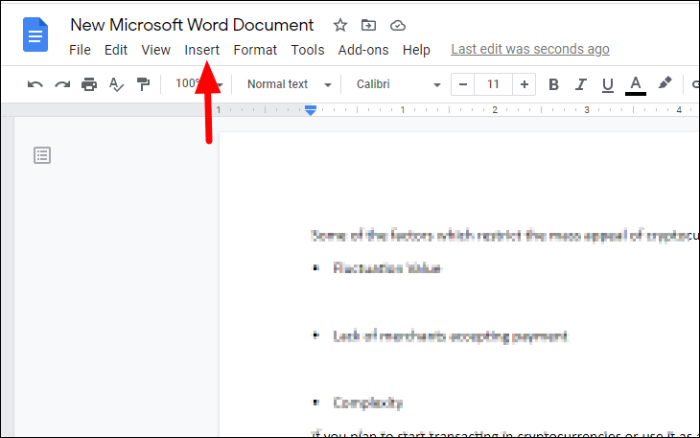
Wählen Sie als Nächstes „Seitenzahlen“ aus dem Dropdown-Menü und wählen Sie dann eine der vier Optionen zum Hinzufügen von Seitenzahlen. Darüber hinaus können Sie auf "Weitere Optionen" klicken, um die Funktion anzupassen.
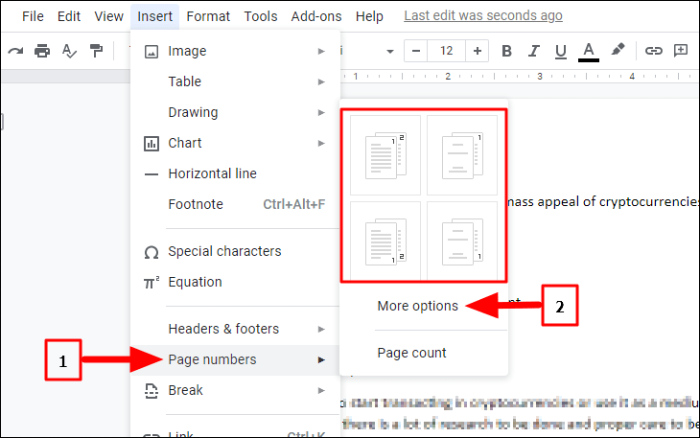
Nachdem Sie auf „Weitere Optionen“ geklickt haben, öffnet sich das Dialogfeld „Seitenzahlen“. Wählen Sie im Abschnitt „Position“ aus, ob die Seitenzahlen oben oder unten angezeigt werden sollen. Wenn Sie „Kopfzeile“ auswählen, wird die Seitennummer oben angezeigt, während sie bei „Fußzeile“ unten angezeigt wird.
Als nächstes haben Sie die Möglichkeit, die Seitenzahl auf der ersten Seite des Dokuments anzugeben. Wenn die erste Seite die Titelseite ist, möchten Sie sie ab der zweiten Seite nummerieren, deaktivieren Sie daher das Kontrollkästchen.
Wählen Sie unter „Nummerierung“ die Zahl aus, mit der Sie beginnen möchten, wenn Sie Seitenzahlen erwähnen. Wenn Sie mit der Anpassung fertig sind, klicken Sie unten auf "Übernehmen".
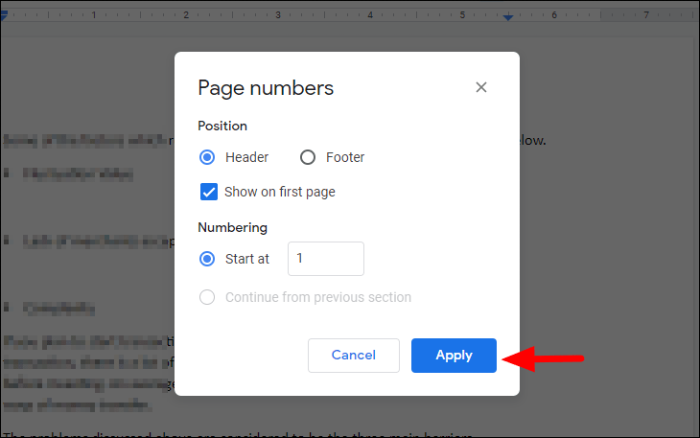
Bei den im obigen Beispiel ausgewählten Optionen beginnt die Seitenzahl mit der ersten Seite und wird oben erwähnt.
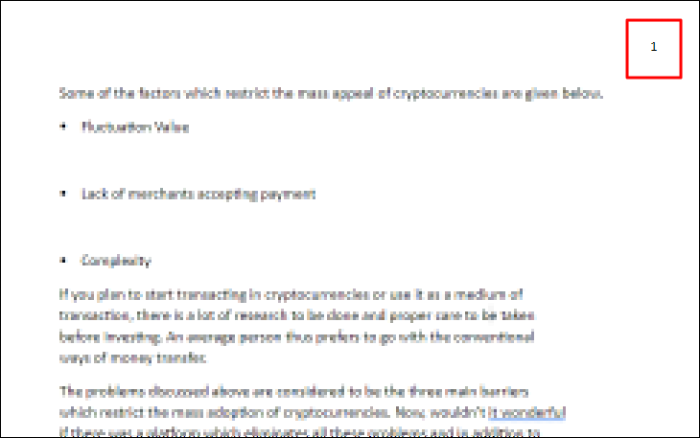
Ausrichtung ändern
Google Docs fügt standardmäßig oben rechts im Dokument Seitenzahlen hinzu, die einfach bearbeitet und über die Seite verschoben werden können. Um die Position der Seitenzahl zu ändern, markieren Sie sie und klicken Sie dann oben in der Symbolleiste auf „Ausrichten“. Wählen Sie als Nächstes eine Ausrichtung aus den vier Optionen aus. Die aktuelle Ausrichtung der Seitennummernausrichtung wird blau hervorgehoben.
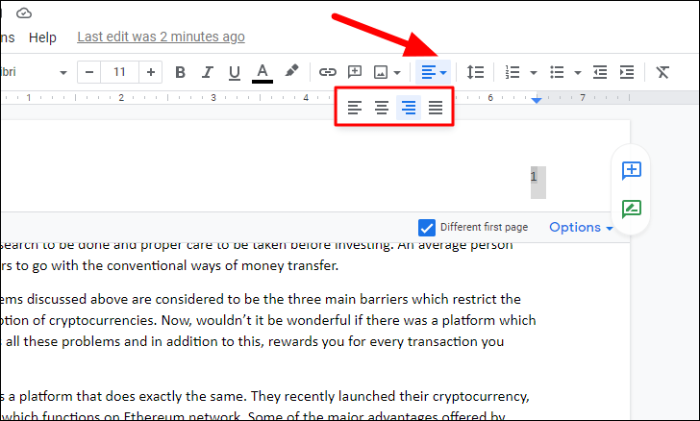
Im obigen Fall haben wir die linke Ausrichtung gewählt, daher ist die Seitennummer in die obere linke Ecke der Seite verschoben. Sie können es auch nach unten verschieben, indem Sie anstelle von „Kopfzeile“ die Option „Fußzeile“ auswählen und dann die Ausrichtung entsprechend ändern.
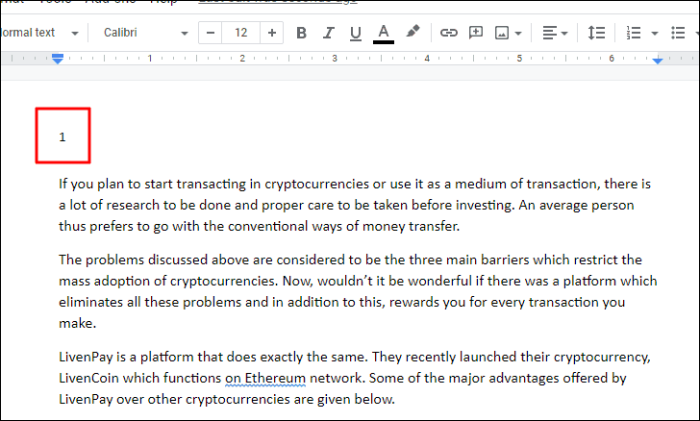
Seitenzahl entfernen
Um eine Seitenzahl aus dem Dokument zu entfernen, markieren Sie sie und klicken Sie direkt darunter auf „Optionen“. Klicken Sie anschließend wie hier im Dropdown-Menü auf "Kopfzeilen entfernen". Falls Sie unten eine Seitennummer hinzugefügt haben, ändert sich die Option in "Fußzeile entfernen".
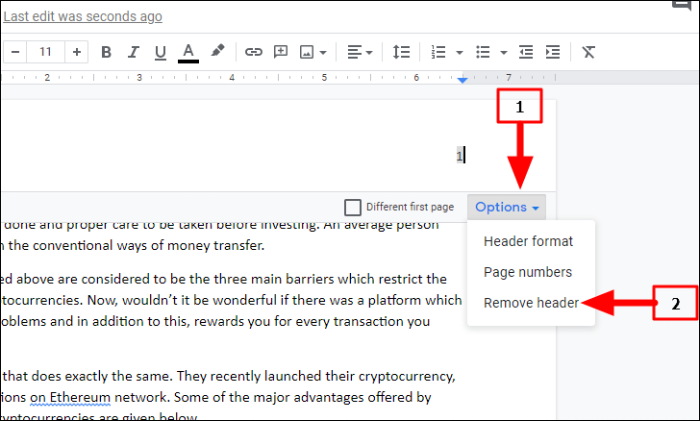
Auf ähnliche Weise können Sie mit dieser Funktion mehreren Dokumenten Seitenzahlen hinzufügen und viel Zeit sparen. Ohne die Funktion "Seitennummer" müssten Sie sie manuell eingeben, was eine mühsame und umständliche Aufgabe ist.
